Pestañas de aplicación específicas del estudio | Navegando Labvanced
Cuando se abre un estudio específico y único y está en un estado de edición, el menú lateral cambia para tener más opciones que son relevantes para la creación del estudio:
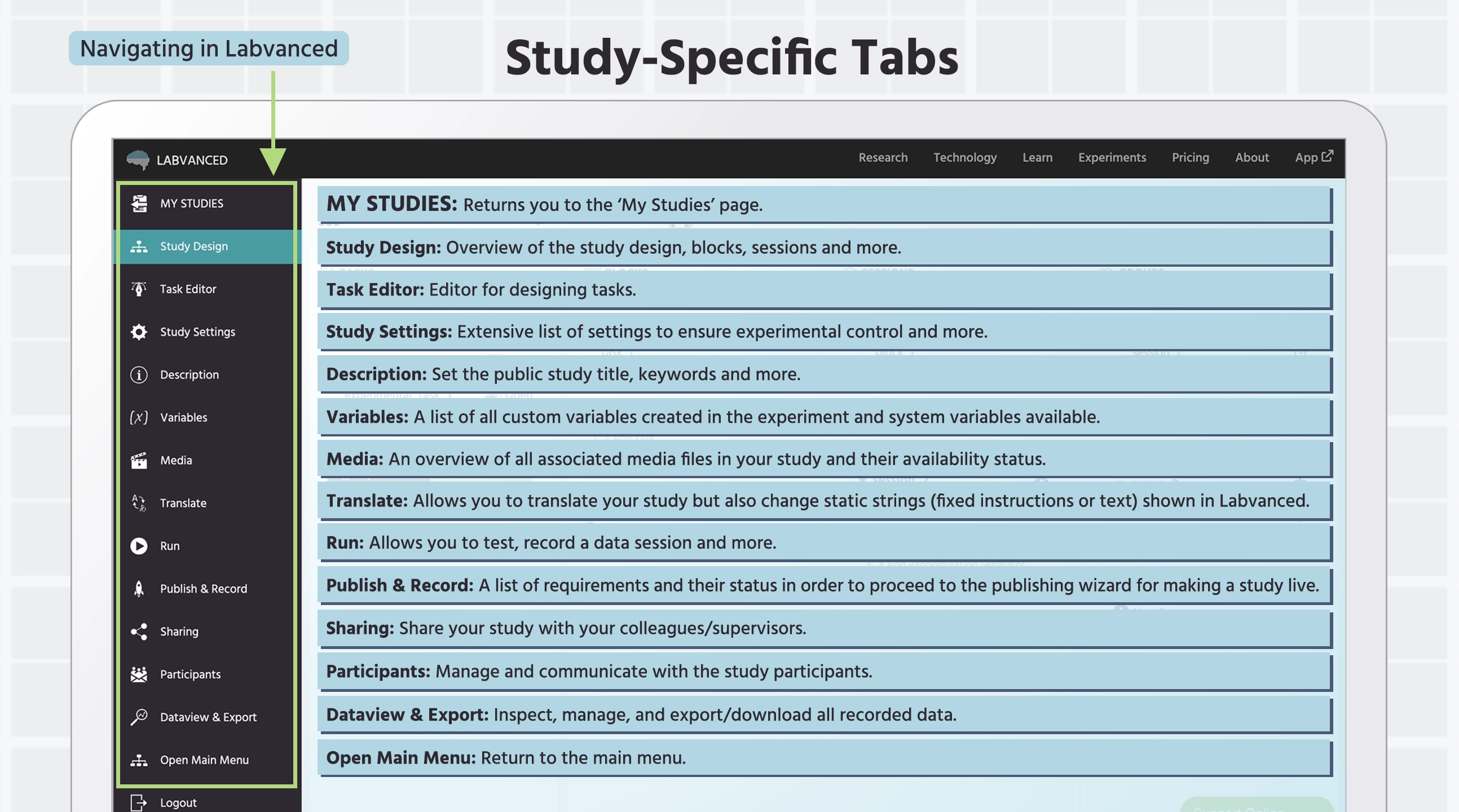
| Pestaña específica del estudio | Descripción |
|---|---|
Diseño del Estudio | La pestaña Diseño del Estudio es cómo organizas la estructura general de tu experimento, como sus sesiones, grupos y el orden de las tareas. Esta parte de la guía explica los principios de la pestaña Diseño del Estudio. Los conceptos cubiertos incluyen: tareas, bloques, sesiones y grupos y cómo se implementan en la plataforma Labvanced. |
Editor de Tareas | La pestaña Editor de Tareas es donde ocurre el diseño y creación real de todas las tareas en Labvanced. Esta parte de la guía cubre todos los aspectos de todo lo que tiene que ver con la creación de tareas en tu experimento en línea. Los temas cubiertos incluyen el sistema de ensayos, objetos / estímulos, variables y eventos, así como temas avanzados como la implementación del seguimiento ocular y características multiusuario en una tarea. |
Configuración del Estudio | La pestaña Configuración del Estudio proporciona una lista extensa y un rango de opciones y configuraciones para asegurar el control experimental y cómo quieres que se comporte el estudio. Por ejemplo, puedes utilizar la pestaña Configuración del Estudio en Labvanced para especificar ciertos requisitos para su estudio, como qué navegadores están permitidos, qué tamaño de pantalla se permite, qué debería suceder en caso de que el participante salga del modo 'pantalla completa' del estudio y más. Aprende más. |
Descripción | La pestaña Descripción te permite establecer el título público del estudio, palabras clave y más. Todos los estudios publicados en Labvanced tienen la posibilidad de ser destacados en la Biblioteca de Experimentos Públicos, si decides hacerlos públicos y su diseño visible o accesible para otros. Esta sección de la guía explica cómo describir mejor tu estudio para que sea informativo cuando se encuentre públicamente. |
Variables | La pestaña Variables proporciona una lista de todas las variables personalizadas creadas en el experimento y las variables del sistema disponibles. Esta parte de la guía te introduce a la pestaña Variables en el editor y describe qué información se presenta aquí con respecto a las variables que has creado en tu estudio en línea. |
Medios | La pestaña Medios proporciona una visión general de los archivos (videos, imágenes, etc.) que se utilizan en el estudio, así como su estado de disponibilidad. Aprende más. |
Traducir | La pestaña Traducir te permite traducir tu estudio pero también cambiar cadenas estáticas (instrucciones o texto fijos, como los de la calibración del seguimiento ocular) que se muestran en Labvanced. Aprende más. |
Ejecutar | La pestaña Ejecutar es donde puedes ir a probar o registrar una sesión de datos para tu estudio. Esta pestaña es relevante para experimentos en el laboratorio que desean registrar una sesión de datos en el momento, pero también para probar un experimento antes de comenzar la recolección oficial de datos, para asegurarte de que todo funcione como se espera. Aprende más. |
Publicar y Registrar | Esta pestaña contiene una lista de requisitos que deben cumplirse y su estado, para proceder al asistente de publicación para hacer un estudio en vivo. Aprende más. |
Compartir | La pestaña Compartir te permite compartir tu estudio con tus colegas / supervisores; disponible para titulares de licencias grupales. Aprende más. |
Participantes | La pestaña Participantes es donde puedes ir a gestionar tus sujetos añadiéndolos, invitándolos a tu experimento, así como comunicarte con ellos editando las plantillas de correo electrónico que se envían para cada sesión. Aprende más. |
Vista de Datos & Exportar | La pestaña Vista de Datos & Exportar te permite inspeccionar, gestionar y exportar / descargar todos los datos grabados, así como controlar el formato en el que los datos deben ser exportados. Aprende más. |
Abrir Menú Principal | Te devuelve a las pestañas principales. |
Este video detalla las pestañas de la aplicación con mayor profundidad:
Next
Diseño del Estudio